文章详情页
Win10怎样清除开机弹窗广告?Win10开机广告如何彻底清除?
浏览:2日期:2022-07-04 11:29:54
对于广告我们总是深恶痛绝的,但是广告往往无孔不入,无论怎么避免都还是能够看到广告。尤其在我们使用电脑的时候,广告更是不断的弹出来,就连开机都会有广告冒出来。那么今天的教程就是教大家怎么清楚开机的广告,快来学习一下。
具体步骤:
1、我们先要找到具体是哪个软件在开机时自动弹出广告的,可以使用金山毒霸的弹窗定位器,快速定位到对应软件,然后直接卸载对应软件,彻底消灭弹窗广告的源头。
2、我们需要在电脑上安装金山毒霸软件。百度搜索金山毒霸,点击进入金山毒霸官网,下载金山毒霸。
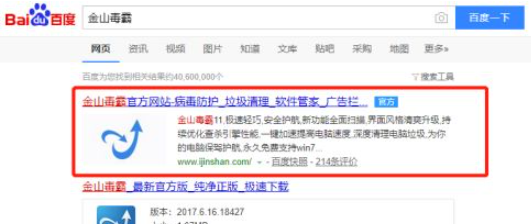
3、打开金山毒霸点击进入百宝箱。
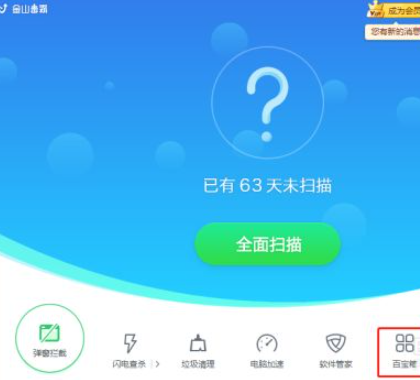
4、下拉找到“弹窗定位器”,点击即可打开应用。
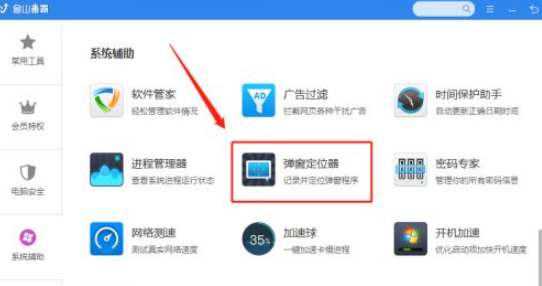
5、定位到对应的弹窗软件后,回到毒霸首页进入“软件管家”。
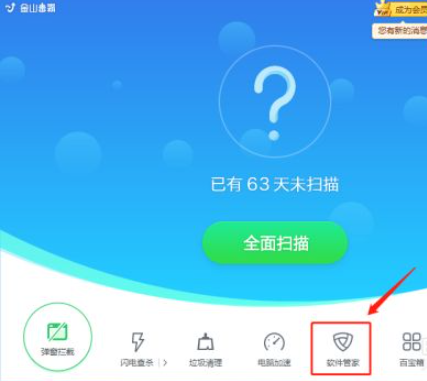
6、切换到卸载板块,找到并勾选有弹窗广告的软件,最后点击“一键卸载”即可。
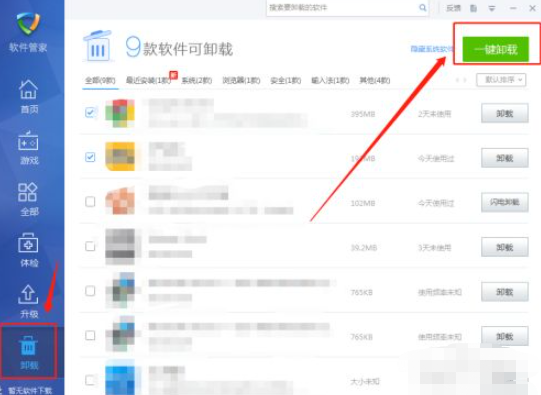
相关文章:
排行榜

 网公网安备
网公网安备